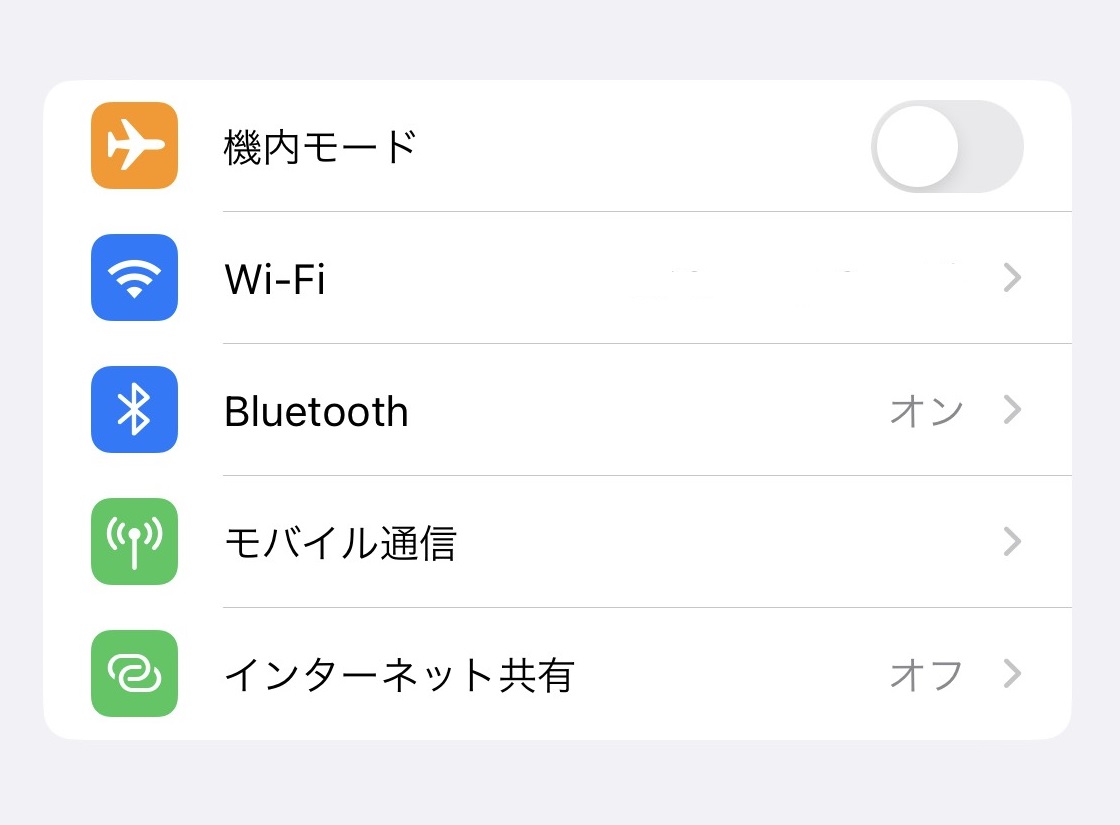
【iPhone】PCとBluetooth接続してテザリング・画像転送する方法!
iPhoneに搭載されているBluetooth機能は、ワイヤレスイヤフォンを接続する以外にも便利な活用法があります。
例えば、PCと接続してテザリングができたり、iPhoneで撮った写真をPCに転送できたりするんです。
この記事では、iPhoneとPCをBluetooth接続して、テザリングする方法や画像転送する方法についてご紹介します!
- iPhoneでPCをテザリング(Bluetooth接続)する方法
- iPhoneの画像をPCへ転送(Bluetooth接続)する方法
- 上手くBluetooth接続できないときの対処法
Contents[OPEN]
iPhoneとPCをBluetooth接続してテザリングする方法
iPhoneとPCをBluetooth接続すると、テザリングが行えます。
テザリングとは、スマホのデータ通信を利用して、PCでインターネットに接続する方法のことです。
家にインターネットの固定回線がない方や出先でPCをインターネットに接続して使いたい方は、テザリングを利用してみましょう。
iPhoneでPCをテザリングする方法
iPhoneでPCをテザリングするには、大きく次の3ステップを踏みましょう。
- iPhoneとPCのBluetooth設定をオンにする
- iPhoneとPCをペアリングする
- インターネットに接続する
iPhoneとPCのBluetooth設定をオンにする
まずは、iPhoneとPCのBluetooth設定がオンになっているか確認しましょう。
iPhoneの「設定」アプリを開き、「Bluetooth」の項目がオンになっているかを確認して下さい。
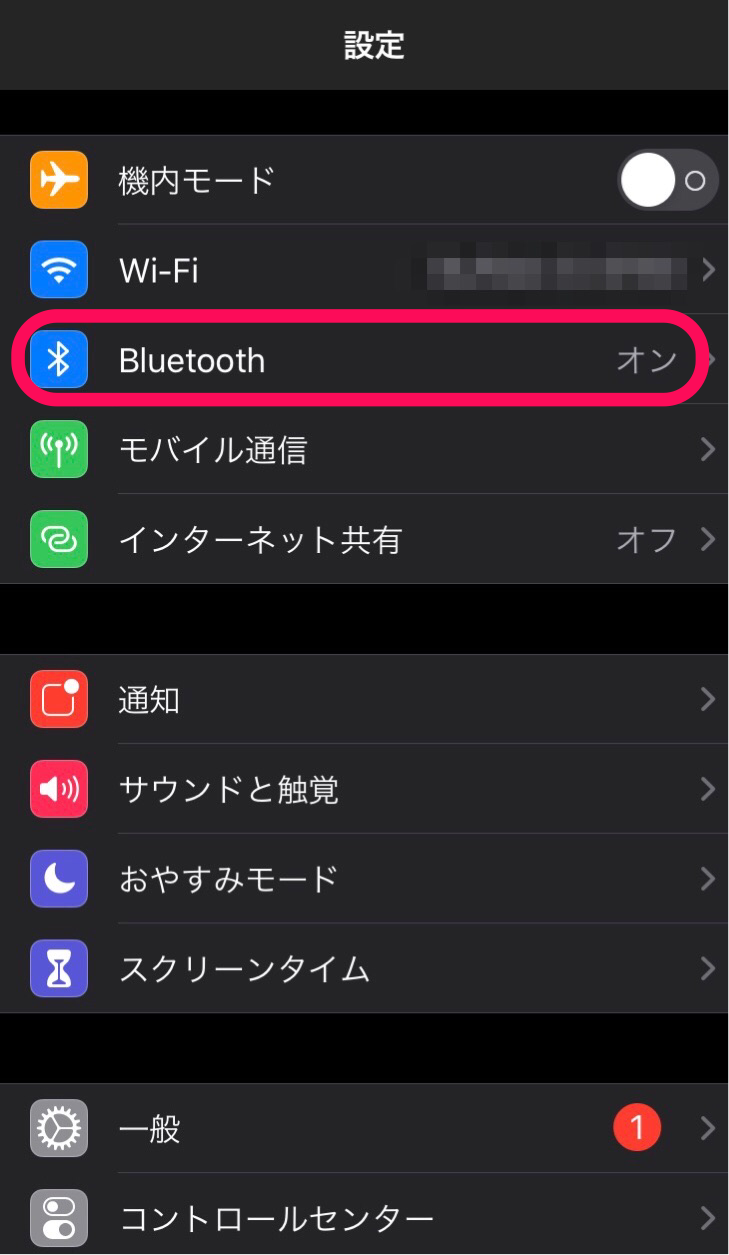
次に、PCでの接続方法です。
PCの本体設定に、Bluetoothがあるので開きましょう。
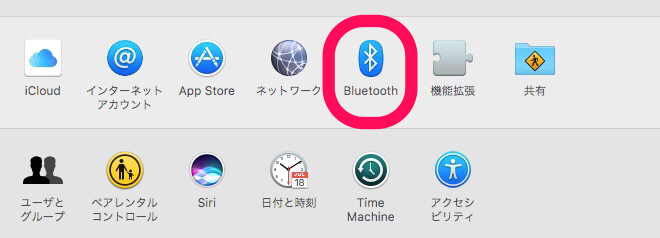
Bluetoothが「入」になっているか確認して下さい。
iPhoneとPCをペアリングする
iPhoneとPCをペアリングしましょう。
iPhoneとPCのBluetooth設定を開きます。
端末同士を近づけると、両方にお互いの名前が表示されるので確認しましょう。
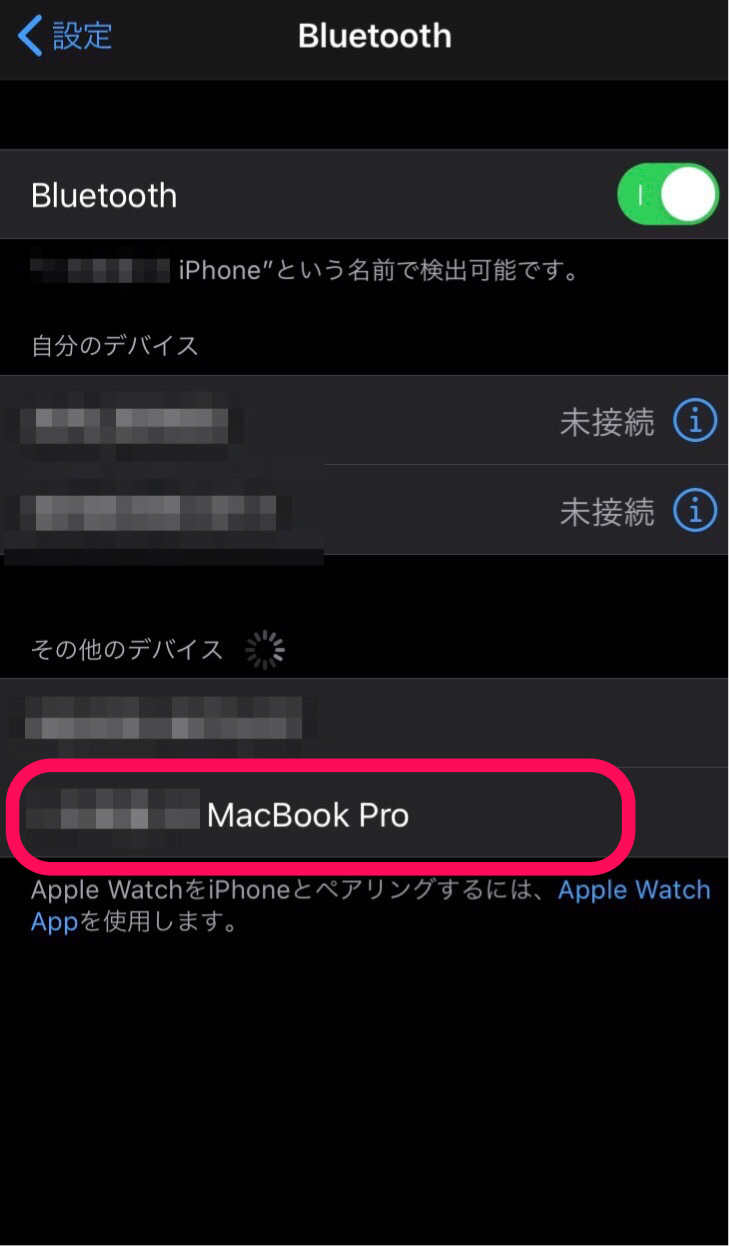
iPhoneでは、表示されたPCの名前をタップし、PCではiPhoneの名前の横に表示される「ペアリング」ボタンをクリックします。
すると、認証番号が両方に出てくるので、間違いがないか確認してください。
間違いがなければiPhone画面の「ペアリング」ボタンを押します。
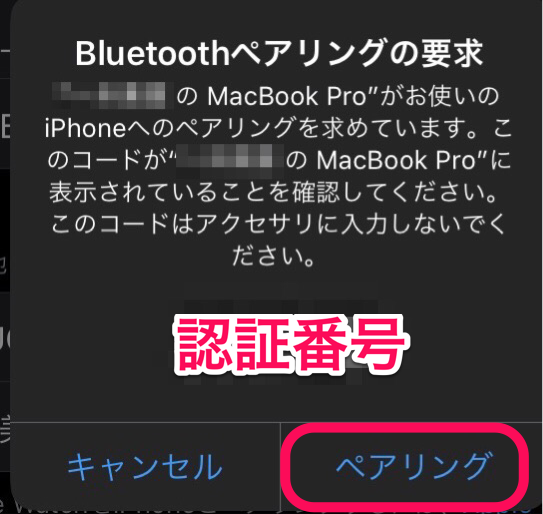
これで、ペアリングは完了です。
インターネットに接続する
次は、インターネットに接続するための設定をします。
PC上のWi-Fi設定を開いてください。
ペアリングしたiPhoneの端末名が表示されているので、クリックしましょう。
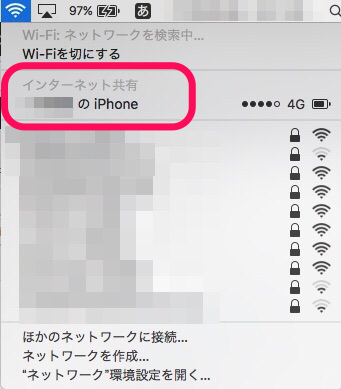
これで、iPhoneで使っているデータ通信を利用して、PCでインターネットを利用できます。
テザリングを行うメリット
テザリングのメリットは、いつでも・どこでもWi-Fi環境を構築できます。
他の端末でネット環境が必要になったとき、外にいてもiPhoneがあれば手軽にインターネットに接続することができます。
固定のWi-Fiであれば、その場所に行かないと接続できませんが、テザリングにはその必要がありません。
iPhoneとPCをBluetooth接続して画像転送する方法
iPhoneとPCをBluetooth接続すると、iPhoneからPCへ画像を転送することができます。
Windows・Macに分けてどのように操作すれば転送できるのか、確認していきましょう!
Windowsへ画像を送る
残念ながら、iPhoneに保存されている画像をBluetoothを使ってWindowsへ送信する方法はありません。
他の方法として、Wi-Fi・アプリの利用やUSBケーブルを使って転送できます。